- Tôi có nên nâng cấp lên Windows 10 không?
- 5 tính năng tốt nhất của Windows 10
- Cách tải xuống Windows 10
- Cách ghi ISO Windows 10 ra đĩa
- Các mẹo và thủ thuật Windows 10 bạn cần biết
- Cách sửa Windows Update nếu nó bị kẹt trong Windows 10
- Cách sửa lỗi menu Start trong Windows 10
- Cách khắc phục tất cả các sự cố Windows 10 khác của bạn
- Cách tắt Cortana trong Windows 10
- Cách chống phân mảnh trong Windows 10
- Cách nhận trợ giúp trong Windows 10
- Cách khởi động Windows 10 ở Chế độ An toàn
- Cách sao lưu Windows 10
- Cách ngăn Windows 10 tải xuống
Nếu bạn đang gặp sự cố với cài đặt Windows 10 của mình, bạn nên khởi động máy tính của mình ở Chế độ An toàn. Tốt nhất nên coi Chế độ An toàn như một phiên bản rút gọn của Windows, vì nó chỉ khởi động với các tệp cơ bản và các yếu tố cần thiết cho Windows và không có gì khác. Nếu sự cố của bạn không xảy ra khi máy tính của bạn ở Chế độ an toàn, bạn sẽ biết rằng sự cố không liên quan đến các tệp hoặc trình điều khiển mặc định của Windows 10. Âm thanh hữu ích? Nếu vậy, đây là hai cách để khởi động máy của bạn ở Chế độ An toàn.
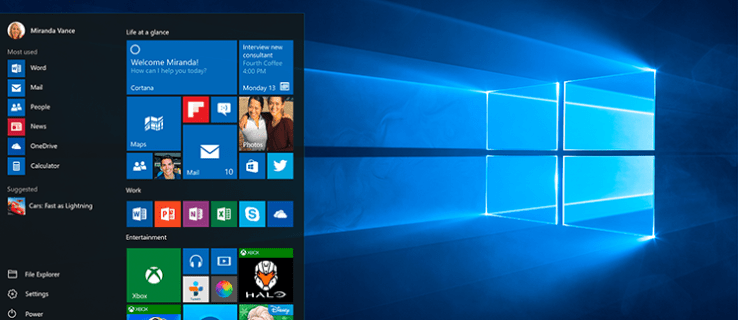
Cách khởi động PC Windows 10 ở Chế độ An toàn từ Cài đặt
- Nếu bạn đã đăng nhập vào Windows 10, bạn có thể khởi động lại máy tính của mình ở Chế độ An toàn với một vài cú nhấp chuột đơn giản. Trước tiên, hãy truy cập Cài đặt bằng cách nhấn Windows + I hoặc bằng cách đi tới Menu Bắt đầu rồi đến Cài đặt.

- Đi tới Cập nhật & Bảo mật rồi đến Khôi phục.

- Chọn Khởi động nâng cao | Khởi động lại ngay bây giờ. Thao tác này sẽ làm cho PC của bạn Khởi động lại ở một màn hình đặc biệt Chọn một tùy chọn.

- Trên màn hình Chọn một tùy chọn, chọn Khắc phục sự cố | Tùy chọn nâng cao | Cài đặt Khởi động | Khởi động lại.
- Khi PC của bạn đã khởi động lại và bạn đến màn hình đăng nhập, hãy chọn tùy chọn 4 hoặc nhấn F4 để khởi động PC của bạn ở Chế độ An toàn. Nếu bạn cũng cần duyệt internet trong khi ở chế độ an toàn, hãy chọn tùy chọn 5 hoặc nhấn F5 để sử dụng Chế độ an toàn với mạng.
Cách khởi động PC Windows 10 ở Chế độ An toàn từ màn hình đăng nhập
- Sau khi khởi động lại PC, hãy giữ phím Shift trong khi chọn Nguồn | Khởi động lại.

- Sau khi PC của bạn khởi động lại lần thứ hai, bạn sẽ thấy danh sách các tùy chọn trên màn hình đăng nhập. Chọn tùy chọn 4 hoặc nhấn F4 để khởi động PC của bạn ở Chế độ An toàn. Nếu bạn cũng cần duyệt internet trong khi ở chế độ an toàn, hãy chọn tùy chọn 5 hoặc nhấn F5 để sử dụng Chế độ an toàn với mạng.
Bạn đang tìm kiếm một VPN để sử dụng với Windows? Kiểm tra Buffered, được bình chọn là VPN tốt nhất cho Vương quốc Anh bởi BestVPN.com.




